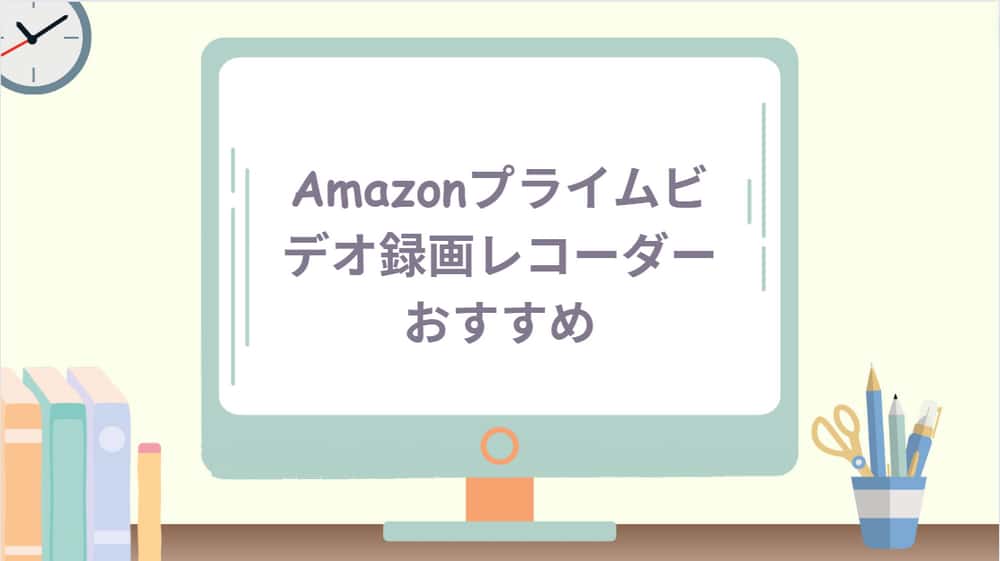
Amazonプライムビデオ(Amazon Prime Video)は、Amazonが提供するストリーミングビデオサービスです。パソコンでAmazonプライムビデオを録画して保存したいと思いますか?
Amazonプライムビデオを録画するには、画面録画ソフトが必要です。この記事では、Amazonプライムビデオ録画レコーダーを5つ紹介します。今回の記事を参考にして、自分に合ったソフトを選んで、Amazonプライムビデオを録画しましょう。

ご注意:
無許可で録画したコンテンツを転載、投稿、または二次配布することは禁じられています。本文で紹介するAmazonプライムビデオ録画レコーダーのご利用は自己責任でお願いします。
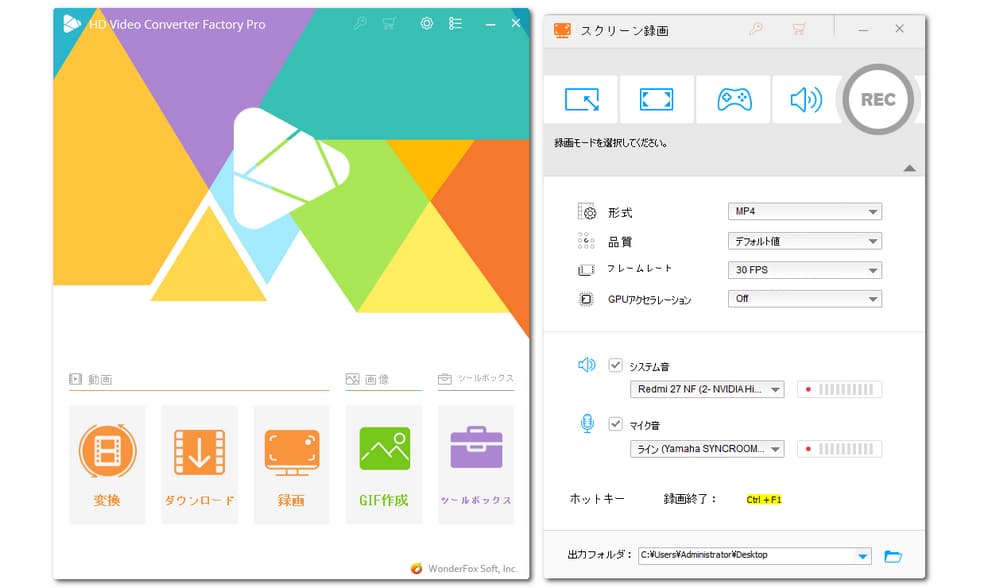
対応OS:Windows11/10/8.1/8/7/Vista/...
公式サイト:https://www.videoconverterfactory.com/jp/hd-video-converter/
WonderFox HD Video Converter Factory Proは、使いやすいAmazonプライムビデオ録画レコーダーです。直感的な操作が可能で、初心者でも使いやすいインターフェースが提供されています。PCの画面全体、特定のウィンドウ、または指定領域で、Amazonプライムビデオを録画できます。録画したAmazonプライムビデオは、MP4、MOV、MKV、またはAVI形式で保存でき、さまざまなデバイスやプレーヤーでの再生に対応します。また、録画品質やフレームレートを調整することで、高品質な録画が可能です。
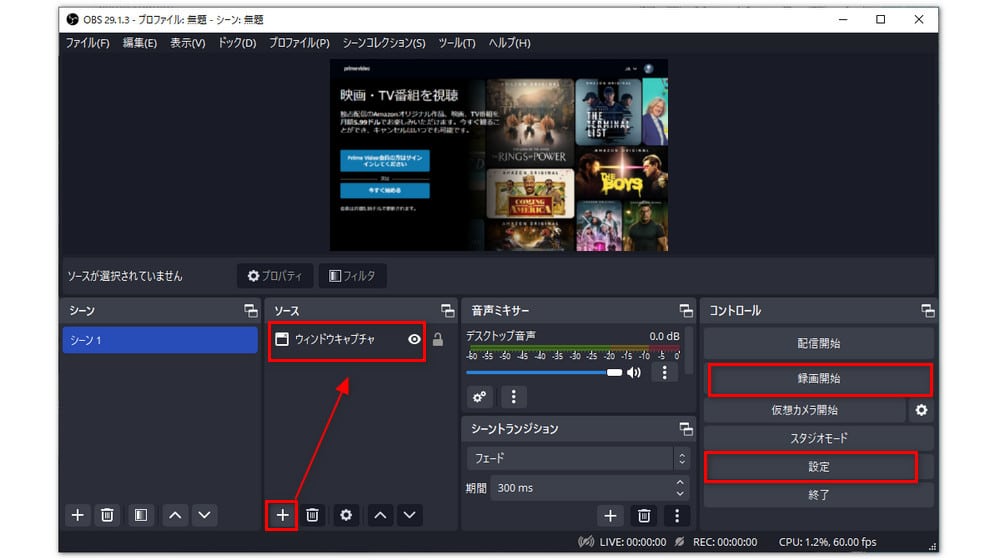
対応OS:Windows、macOS、Linux
公式サイト:https://obsproject.com/ja/download
OBS Studioは、OBS Projectが開発・保守しているフリーでオープンソースの録画ソフトウェアです。PCの画面全体や特定のウィンドウ、ウェブカメラの映像など、さまざまなソースをキャプチャできます。また、録画の品質やパフォーマンス、フレームレート、音声設定などを自由にカスタマイズすることができます。
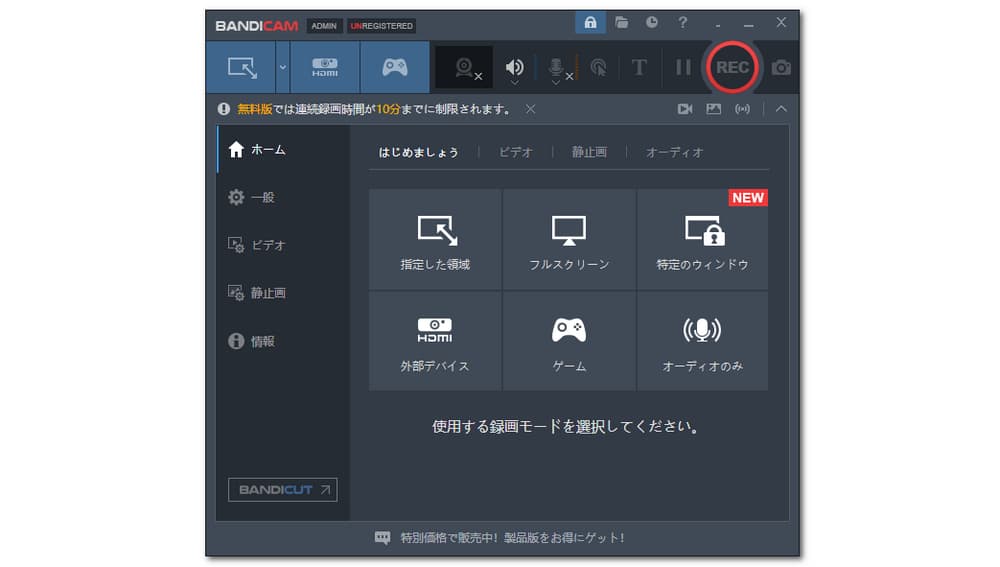
対応OS:Windows 11/10/8/7(64ビット)
公式サイト:https://www.bandicam.jp/downloads/
Bandicamは、ゲームの録画ソフトとして非常に人気がありますが、ゲーム録画だけでなく、ブラウザーの動画、Windowsソフトやウェブカメラ映像の録画にも対応しています。録画の品質、ビットレート、フレームレートなどを細かく設定することができます。Bandicamは、無料版と製品版があり、製品版ではウォーターマークがなく、録画時間の制限もありません。
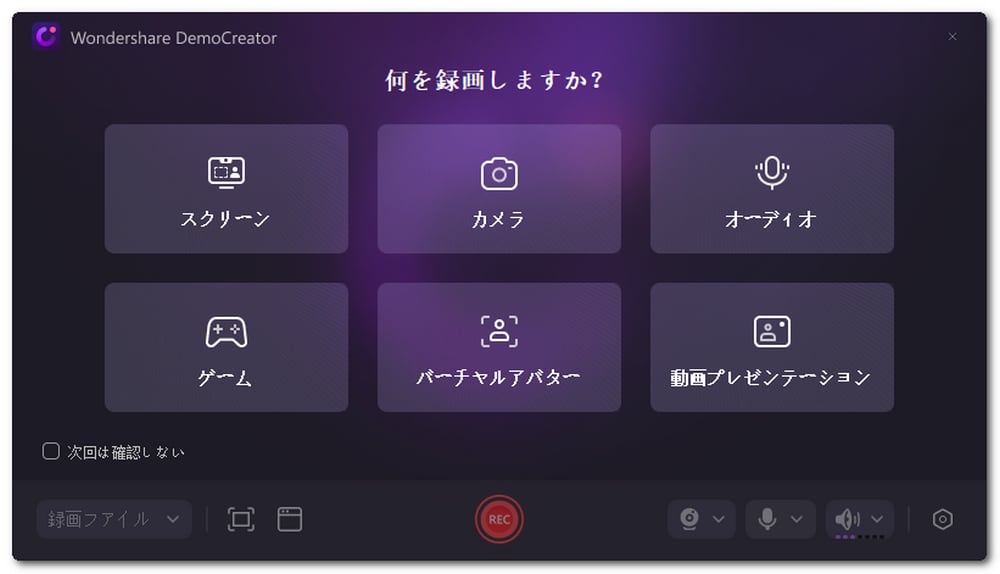
対応OS:Windows、macOS
公式サイト:https://dc.wondershare.jp/
Wondershare DemoCreatorは、画面録画およびビデオ編集機能を備えた優れたツールです。このツールでは、PCの画面全体や特定のウィンドウ、ウェブカメラの映像などを高画質で録画できます。4K解像度および120fpsの録画に対応しているため、Amazonプライムビデオを高画質で保存することができます。録画した動画は、MP4、MOV、WMV、AVIなどの形式で保存できます。
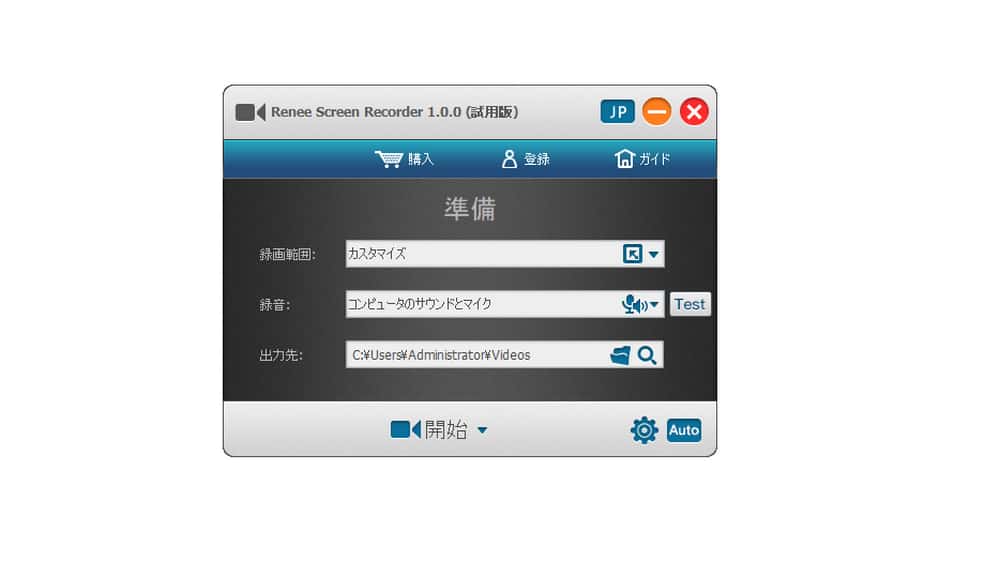
対応OS:Windows11/10/8.1/8/7/Vista/...
公式サイト:https://multimedia.reneelab.jp/screen-recorder
Renee Screen Recorderは、Windows対応の強力な画面録画ソフトです。コンピュータ画面上の任意の範囲を選んで録画することができます。また、ウェブカメラの映像とスクリーンの録画を同時に行うことも可能です。録画した動画は、MP4、AVI、WMV、FLVなど複数の出力形式で保存できます。最大4K動画の録画に対応しています。
WonderFox HD Video Converter Factory Proを使って、Amazonプライムビデオを録画する手順を解説します。準備として、画面録画ソフトWonderFox HD Video Converter Factory Proをパソコンに無料ダウンロードしてインストールしてください。
ステップ 1:
画面録画ソフトを起動する
WonderFox HD Video Converter Factory Proを起動し、「録画」ボタンをクリックします。
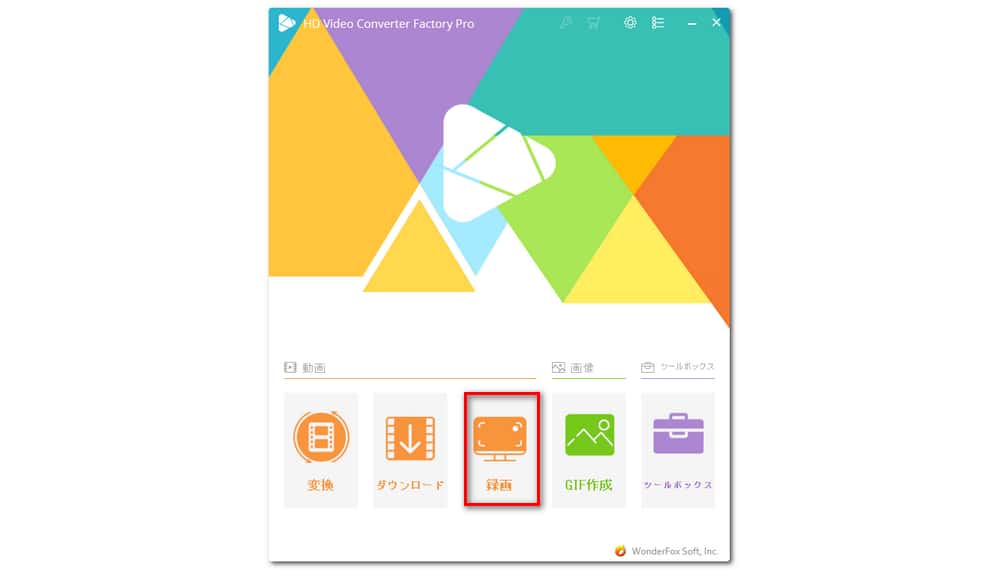
ステップ 2:
画面録画の設定を行う
画面上部で録画モードを選択し、録画範囲を指定して「OK」をクリックします。そして、録画形式、品質、フレームレート、ファイルの保存先などを設定します。Amazonプライムビデオを音声付きで録画するために、「システム音」にチェックを入れます。
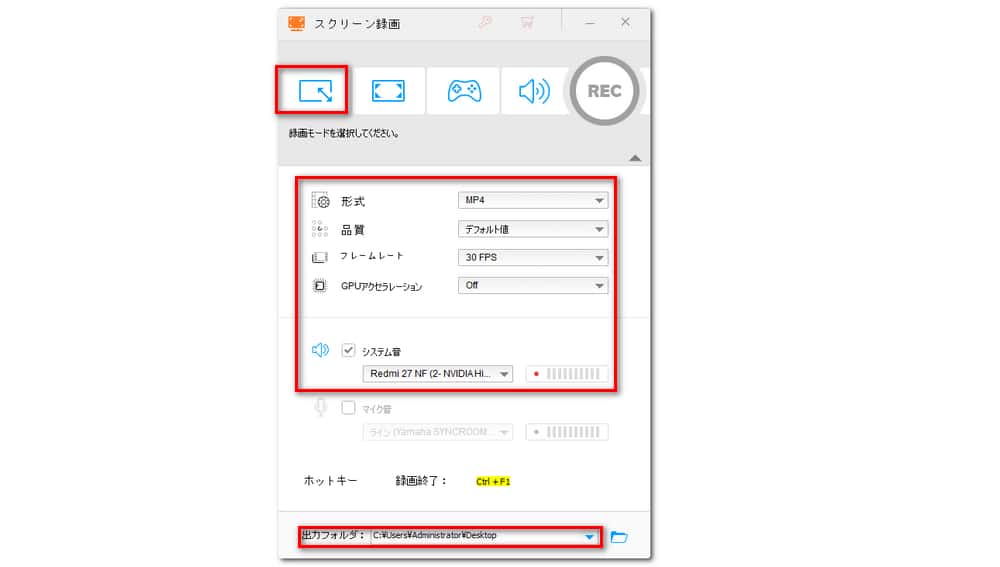
ステップ 3:
Amazonプライムビデオを録画して保存する
画面右上にある「REC」ボタンをクリックするだけで、Amazonプライムビデオを録画して保存することが始まります。
録画を終了するには、「Ctrl」+「F1」を押してください。
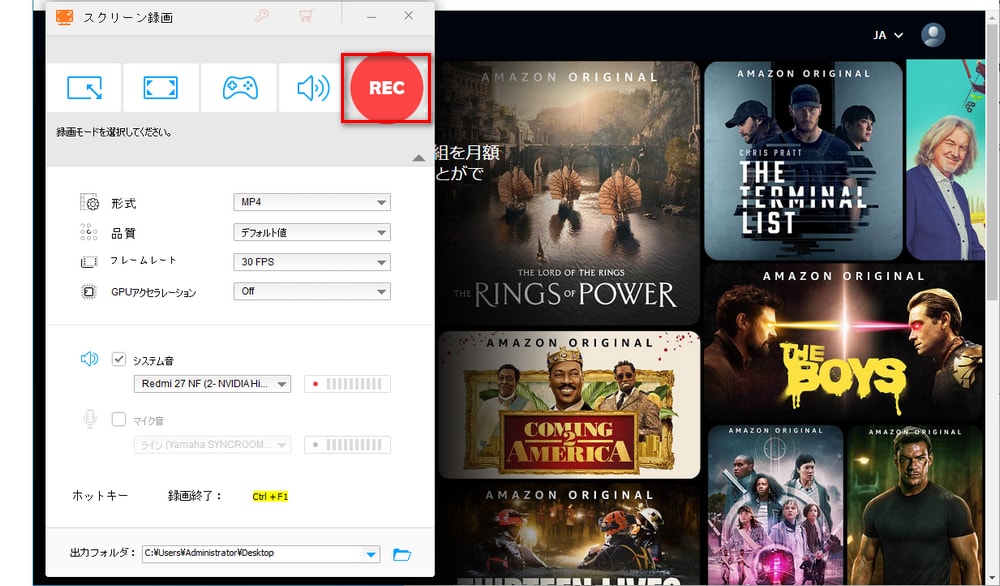
1.Amazonプライムビデオの録画はできますか?
はい、技術的にはAmazonプライムビデオの録画は可能です。ただし、録画を行うには、専門的な画面録画ソフトウェアを使用する必要があります。
2.Amazonプライムビデオを録画することは違法ですか?
Amazonプライムビデオの多くは著作権保護されており、利用規約により録画や再配布が禁止されています。Amazonプライムビデオの録画を行うとき、ぜひ注意してください。
3.どの録画ソフトがAmazonプライムビデオの録画に適していますか?
Amazonプライムビデオの録画におすすめの録画ソフトとして、WonderFox HD Video Converter Factory Proが挙げられます。このソフトでは、複雑な設定なしでAmazonプライムビデオを録画することができます。
以上で、Amazonプライムビデオの録画におすすめの5つのレコーダーをご紹介しました。ご参考になれば幸いです。
利用規約 | プライバシーポリシー | ライセンスポリシー | Copyright © 2009-2025 WonderFox Soft, Inc. All Rights Reserved.